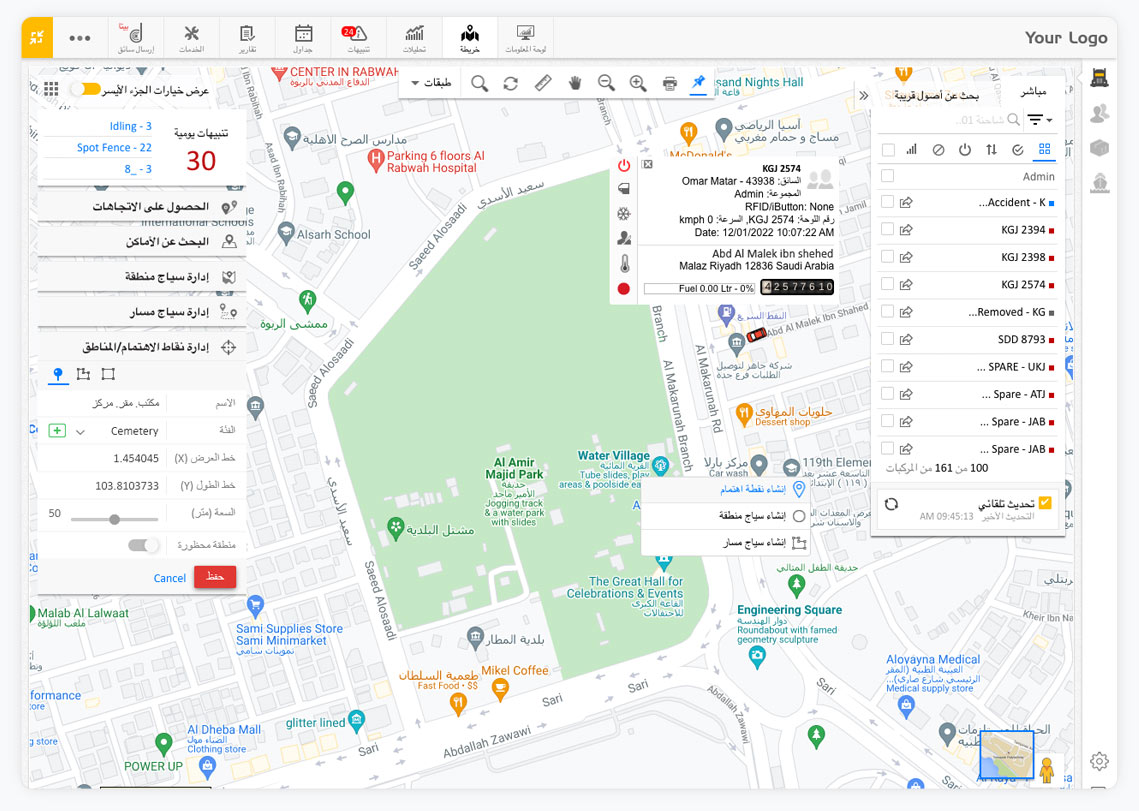مكتبك ومكاتب العملاء على الخريطة
ضع علامة على مواقع التسليم على الخريطة
سوف تتعرف على متى تدخل السيارة أو تغادر موقع عميلك. أضف العديد من نقاط الطريق أو نقاط الاهتمام (PoI) كما تريد؛ بلا حدود.
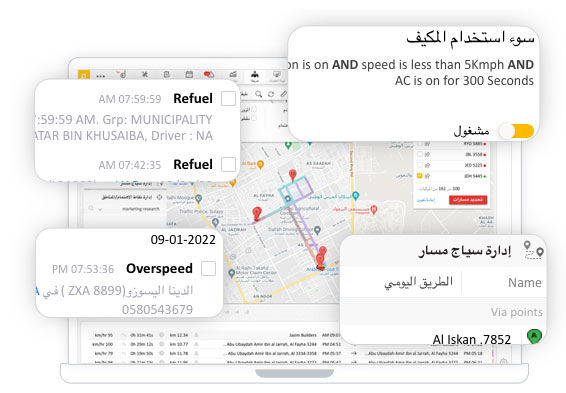
إنشاء تقرير تاريخ تاريخي مع الطابع الزمني
- ضع علامة على موقع عملائك (PoI)
- الوقت المتوقع للتسليم (ETD)
ضبط كل طريقة عرض لتناسب تشغيل أسطولك
قم بإعداد طرق العرض، والعمل مع بياناتك، وجعلها ذات مغزى. عرض مسارات المركبات المرمزة بالألوان الحية، السابقة، ومشاركة المعلومات القابلة للتنفيذ.
ضع علامة على جميع مواقع التسليم الخاصة بك على الخريطة
ضع علامة على مكاتب العملاء والفروع وقم بإنشاء تقرير تاريخ تاريخي مفصل مع طابع زمني لكل مخرج أو إدخال لمعرفة ما إذا كان التوقف مصرح به أم لا.
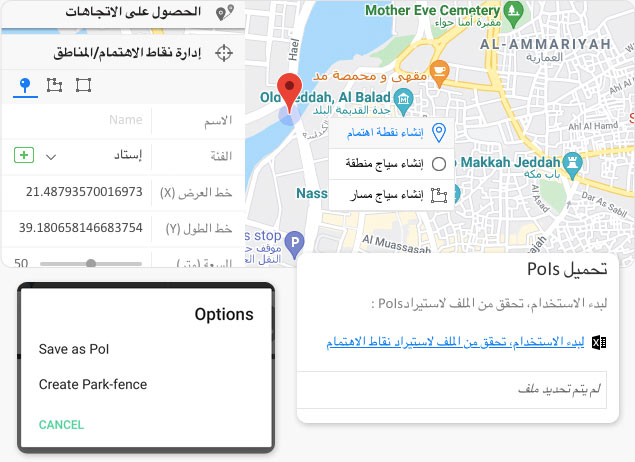
نقاط الاهتمام/نقاط التسليم
نقاط الاهتمام (POIs) هي أماكن مفيدة على الخريطة.
وتشمل بعض الأمثلة المستودعات ومراكز التوزيع ونقاط التسليم ومحطات الحافلات ونقاط التقاط/الإنزال الطلابيومراكز ومراكز الخدمة ومعسكرات العمل أو أيا كانت.
يمكنك الآن رسم جميع نقاط/معالم عملك كنقاط اهتمام (PoI’s) .
يمكنك حتى تعيين تنبيهات لإعلامك عندما تدخل السيارة أو تغادر نقطة.
- أضف PoI جديد باستخدام قيم طويلة طويلة.
- قم بتحميل جميع PoIs مرة واحدة.
- أضف الموقع الحالي للسيارة باسم PoI على الجهاز المحمول.
أضف نقاط التوقف كـ PoI
قد تجد غالبًا صعوبة في العثور على نقاط التسليم الدقيقة ووضع علامة عليها كنقاط مهمة على الخريطة. والخبر السار هو أن نظام تتبع المركبات يعالج البيانات التاريخية تلقائيًا ويقترح النقاط المهمة بناءً على نقاط التوقف التي صنعتها مركباتك.
- يتم ترميز نقاط التسليم أو النقاط المهمة بالألوان لتحديد الفئات بسهولة (مثل الأحمر للمدرسة والأزرق لمحطات الحافلات وما إلى ذلك).
- ضع علامة «مناطق محظورة» على أنها «مناطق محظورة».
- ضع علامة «مناطق محظورة» على أنها «مناطق محظورة».
- احصل على تنبيهات
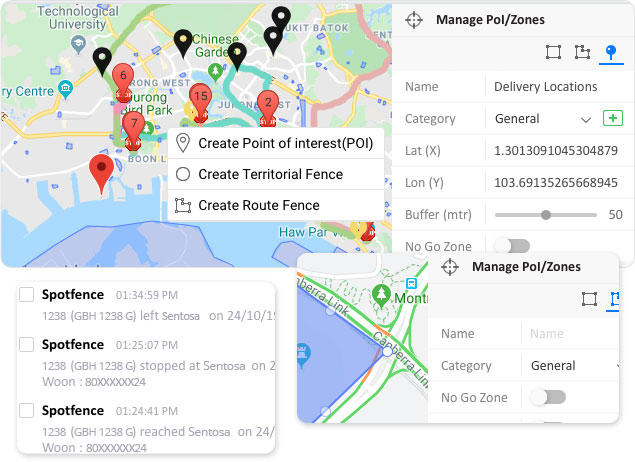
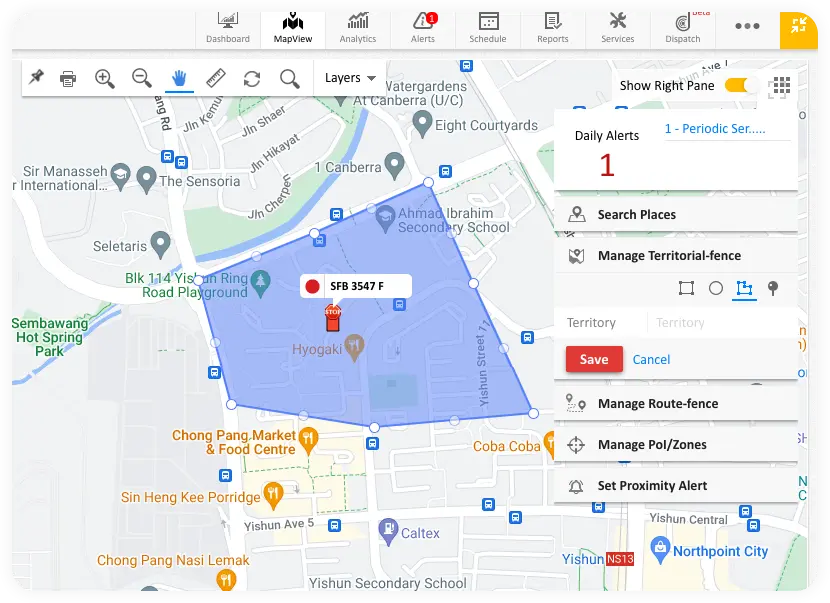
إنشاء سياج جغرافي أو سياج إقليمي
السياج الجغرافي أو السياج الإقليمي هو خط افتراضي يحدد محيط المنطقة. يمكن لـ جيوفينسس مساعدة مالكي الأساطيل مثلك على تتبع مركباتك أثناء عملها داخل حدود محددة.
- يضمن أن شاحناتك تعمل داخل حدود محددة.
- احصل على تنبيهات عندما تدخل مركبة منطقة أو تخرج منها.
- نساعدك في الحصول على بيانات عن المركبات التي تتحرك داخل/خارج السياج المحيط.
سياج الطريق
سياج الطريق في نظام المعلومات الجغرافية (GIS) هو خط افتراضي أو مسار مرسوم في الخريطة لإظهار مسار النقل. يتم استخدام سياج المسار في برنامج إدارة الأسطول لتعيين مسارات محددة مسبقًا للمركبات.
يمكن استخدام برنامج إدارة الأسطول لتكوين وإنشاء تنبيهات/إشعارات في حالة حدوث انحراف في المسار المحدد مسبقًا. سياج الطريق يساعد في ذلك؛
سياج الطريق يساعد في ذلك؛
- جدولة الرحلة في وقت مبكر.
- خفض تكلفة النقل.
- تحسين الإرسال.
- وضع العلامات عبر النقاط أو مواقع التسليم.
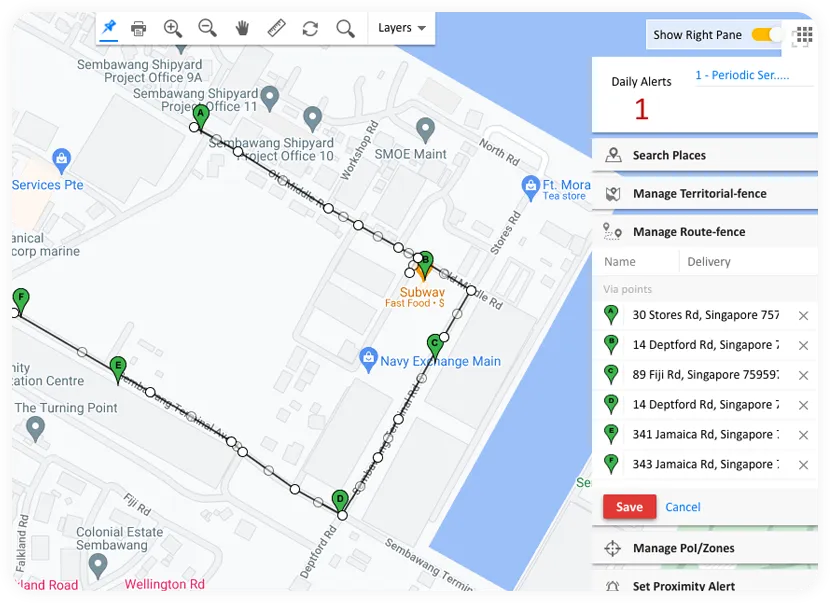
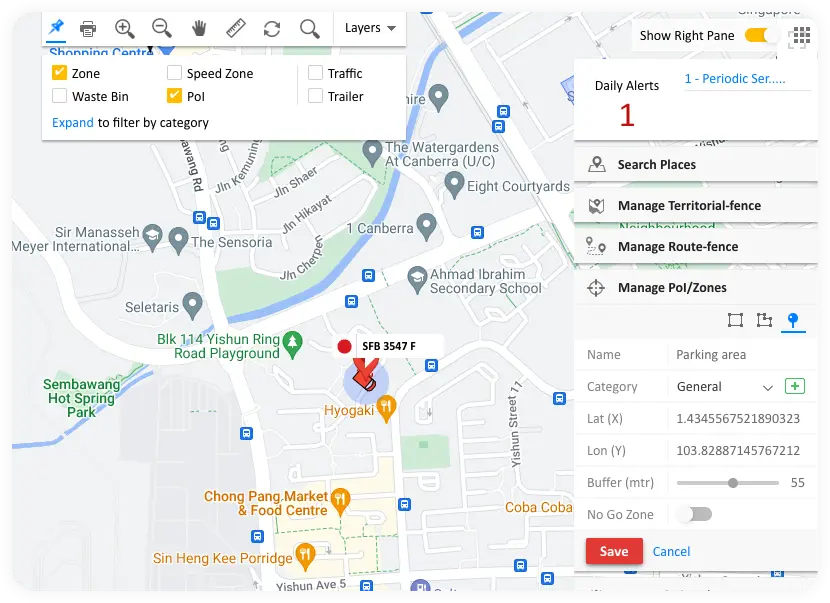
إنشاء سياج الحديقة
سياج الحديقة هو خط افتراضي يشكل حاجزًا وهميًا حول محيط سيارتك عندما تكون متوقفة.
فقط تخيل موقفًا تكون فيه شاحنتك متوقفة في مكان بعيد مع وجود سلع ثمينة فيها. يهدف سياج المنتزه إلى جعل السيارة آمنة من السرقة. إذا اكتشف النظام أن السيارة تتحرك خارج السياج، فسوف يرسل تنبيهًا على الفور.
- قم بإنشاء سياج حديقة لمركباتك.
- قم بتأمين مركبتك وأصولك القيمة.
- احصل على إشعار في حالة حركة السيارة.
ابحث عن المركبات/الأصول القريبة باستخدام PoI
هل تخيلت يومًا موقفًا توقف فيه أحد أساطيلك فجأة وكان سائقك عاجزًا عن فعل شيء بمفرده؟ يمكن أن تكون ميزة «البحث عن الأصول القريبة» مفيدة جدًا في مثل هذه الحالة.
يمكنك البحث عن نقطة مهمة أو مكان على الخريطة ترغب في تعيينه كنقطة للعثور على المركبات الموجودة حولك.
- ابحث عن المركبات باستخدام POI/Zone المحفوظة.
- قم بتعيين نصف القطر المطلوب (كم) للبحث عن المركبات القريبة.
- الميزة مفيدة للغاية في حالات الطوارئ.
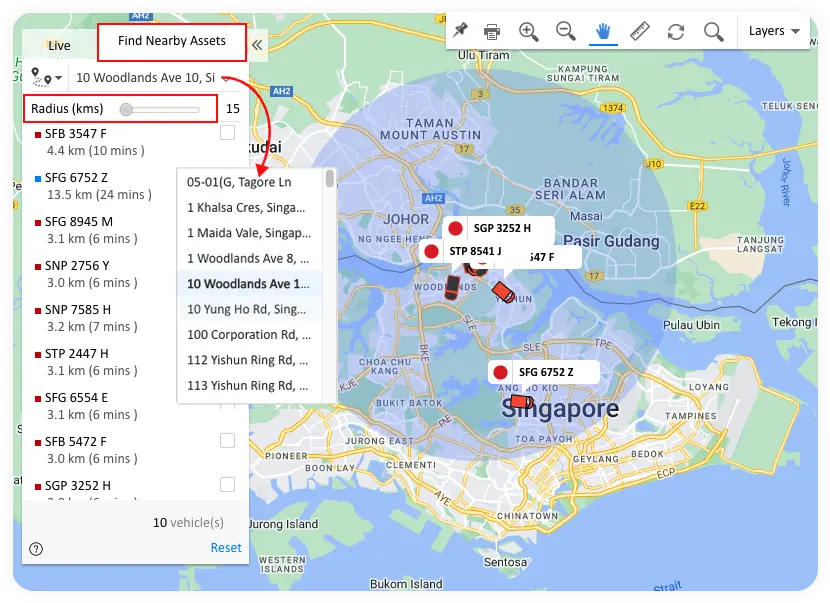
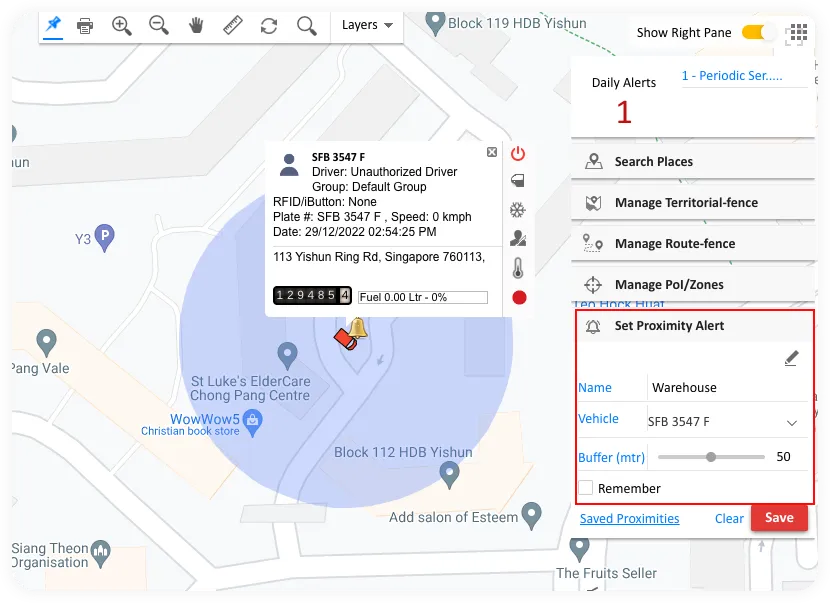
تحديد موقع القرب
افترض أنك تدير عددًا من الأساطيل بمواقع تسليم مختلفة. سيكون من الرائع أن يتم إعلامك في كل مرة تصل فيها سيارتك إلى موقع التسليم أو نقطة القرب.
ولتحقيق ذلك بسهولة، ما عليك سوى إنشاء نقاط التقارب وتحديد المخزن المؤقت المطلوب (المتر) على الخريطة وتهيئة التنبيهات لتلقي الإشعارات.
بمجرد التهيئة، سيتم تشغيل تنبيه عندما تدخل السيارة إلى المنطقة العازلة المرسومة فوق نقطة.
- خيار تعيين عداد عازل لنقطة القرب.
- احصل على تنبيهات على الويب.
- احصل على تنبيه في كل مرة تدخل فيها السيارة إلى نقطة القرب.
نقاط العمل المقترحة
أليس من المدهش أن تُعرض عليك قائمة بنقاط الاهتمام المهمة (POI) استنادًا إلى الرحلة التاريخية لشاحناتك؟ وماذا عن تلقي تنبيه في كل مرة يمر فيها المرء بمثل هذا الموقع؟
تتيح لك هذه الأداة تحديد الأماكن ذات الاهتمام المحتمل وتمييزها. يمكن أن تكون النقطة المهمة هي مواقع مكتبك والمستودعات ونقاط التسليم ونقاط الاستقبال/التسليم ومواقع المشاريع وما إلى ذلك.
- اقتراحات تستند إلى تكرار الزيارات والمعايير الأخرى.
- قم بتعيين تنبيهات السياج الموضعي.
- قم بإنشاء تقارير بناءً على PoI المحفوظة.
- يوفر الوقت في فرز المواقع التي تتم زيارتها بشكل متكرر.
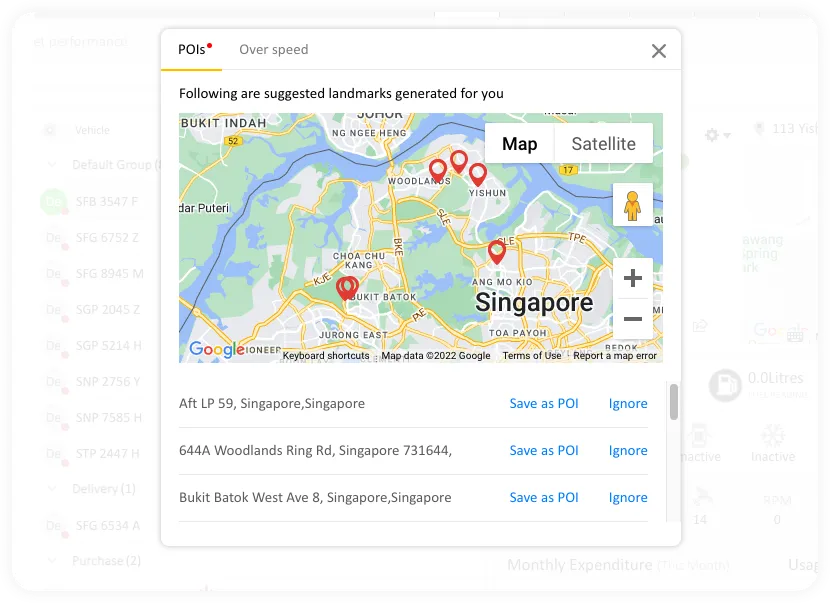
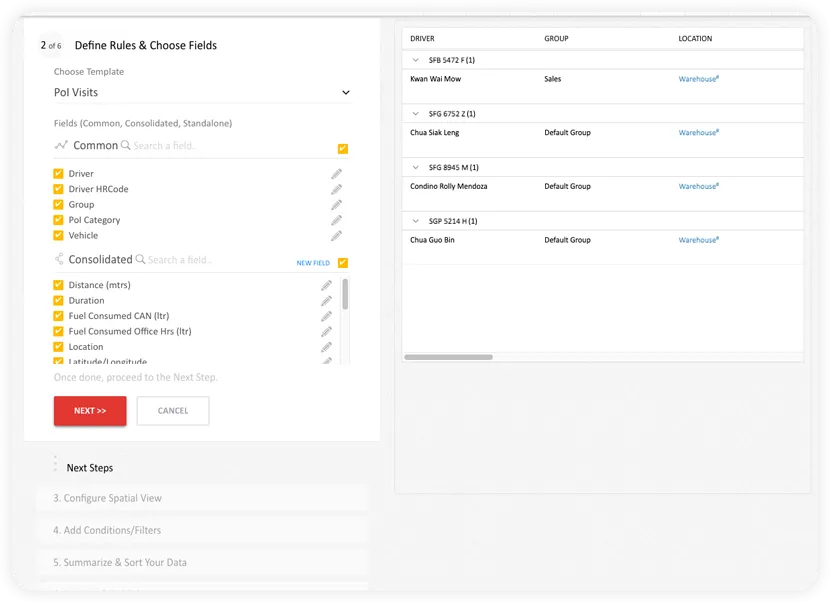
تقارير تستند إلى PoI
بصرف النظر عن التنبيهات التي تتلقاها، يتيح لك AVLView إنشاء وعرض تقارير متنوعة بناءً على المعلم/POI المحدد على الخريطة.
تيح لك خيار التصفية المتقدم تصفية التقارير بناءً على فئة POI أيضًا.
تساعدك هذه التقارير الإعلامية على تحليل وتحديد استخدام السيارة في المعالم المختلفة وتساعد على التحكم بشكل أفضل في تخصيص المركبات لمواقع مختلفة.
- من أوبي إلى أوبي.
- بوي إلى بوي – رحلة ذهاب وعودة.
- ملخص زيارة Poi.
- حالة السيارة القائمة على المنطقة/POI.
تقرير من نقطة إلى مكتب الأمين العام
توفر هذه التقارير تفاصيل الرحلة، بما في ذلك مسار كل مركبة والمسافة المقطوعة بين النقاط المهمة (POI). إنه يعطي صورة واضحة لأنشطة مركباتك بمرور الوقت.
- معلومات عن نقاط البداية والإيقاف (POI).
- قدم تفاصيل عن وقت البدء ووقت الانتهاء.
- تفاصيل عن المسافة المقطوعة.
- تفاصيل الوقود المستهلك خلال الرحلة.
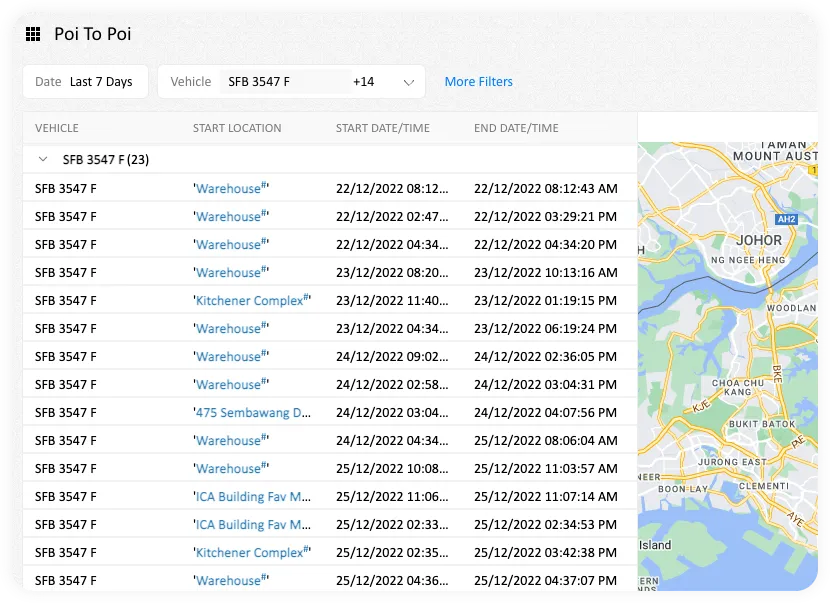
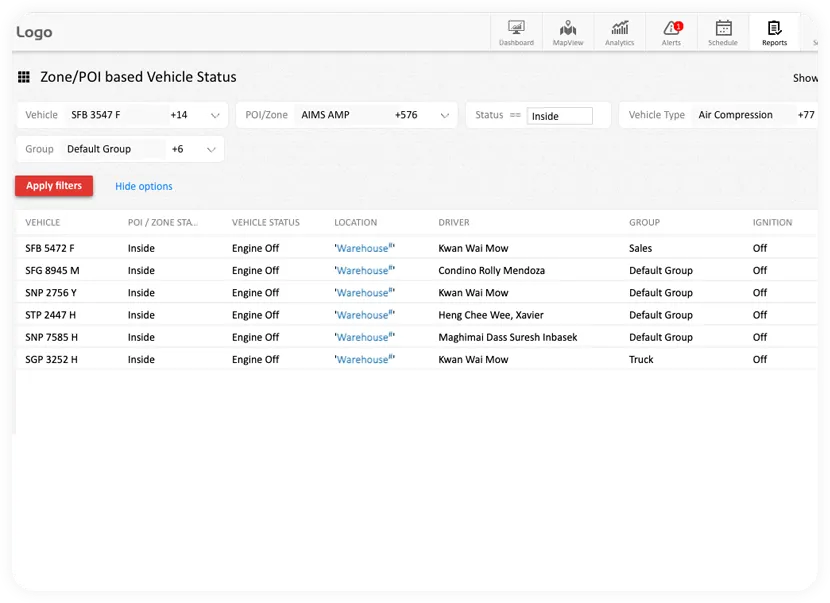
حالة السيارة القائمة على المنطقة/POI
يتم إنشاء تقارير الحالة استنادًا إلى المنطقة/POI تلقائيًا في المنصة لإعطائك صورة واضحة عن حالة سيارتك.
يتيح لك هذا التقرير الحصول على فكرة واضحة عن جميع أساطيلك استنادًا إلى POI/Zone وتقديم معلومات حول حالة السيارة، أي
- داخل/خارج POI/المنطقة.
- موقع أوبي.
- تشغيل/إيقاف حالة المحرك.
- سرعة السيارة وما إلى ذلك.
ملخص زيارة PoI
يقدم تقرير ملخص زيارة PoI تفاصيل متعمقة عن زيارات مركباتك في كل نقطة مهمة.
يساعد ملخص زيارة PoI في القضاء على الوقت في تصفية تفاصيل كل زيارة PoI تقوم بها أساطيلك.
يمكن أن يوفر لك ملخص زيارة PoI معلومات حول
- النقطة المهمة التي زارتها سيارتك.
- إجمالي عدد زيارات PoI التي قامت بها سيارتك.
- الوقت المستغرق في كل موقع PoI.
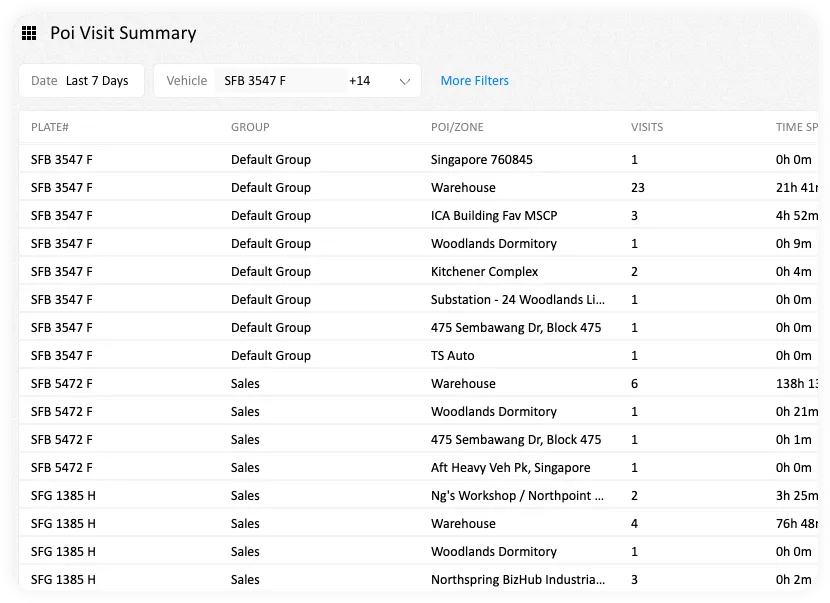
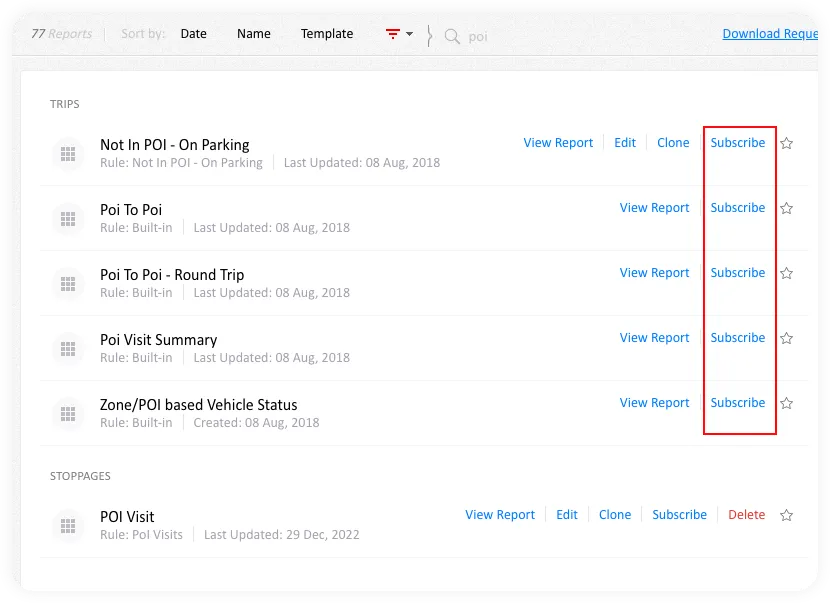
اشترك في تقارير PoI
يمكنك اختيار الاشتراك في تقرير PoI للحصول على نظرة عامة على أنشطة سيارتك في PoI أو المناطق لفترة زمنية محددة.
يمكن الاشتراك في التقارير مرة واحدة أو يوميًا أو أسبوعيًا أو شهريًا.
- مفيد جدًا إذا كنت ترغب في إرسال تقرير في الوقت المناسب.
- اختر وقتًا محددًا مسبقًا لإرسال التقارير.
- خيار لإضافة المشتركين أو إزالتهم.
واجهة المستخدم بسيطة وسهلة الاستخدام. المنصة بديهية، والتقارير المقدمة شاملة.
تقنية التحكم في الطاقة في المملكة العربية السعودية.
واجهة المستخدم بسيطة وسهلة الاستخدام. المنصة بديهية، والتقارير المقدمة شاملة.
أسئلة متكررة
PoI تعني نقاط الاهتمام وهذه مواقع أو أماكن مفيدة على الخريطة.
يمكن أن يكون POI عبارة عن موقع مكتب أو مستودع أو مركز توزيع أو نقطة تسليم أو مطعم أو فندق وما إلى ذلك.
تحتوي كل نقطة مهمة على خط عرض وخط طول محددين على الخريطة.
يمكنك بسهولة إنشاء POI/Zone من MapView >> إدارة POI/Zones.
انقر “+” أيقونة + واختر الشكل المطلوب؛ المستطيل أو المضلع أو POI، ثم انقر واسحب النقطة المعروضة على الحافة (المستطيل أو المضلع) لضبط مساحة POI/المنطقة التي ستقوم بإنشائها.
إذا اخترت رمز PoI، فيرجى استخدام المقياس العازل لضبط نصف القطر.
بمجرد تحديد المنطقة، قم بتسمية وحفظ PoI الذي تم إنشاؤه حديثًا.
فيديو المساعدة – إنشاء POI/Zone على الخريطة
يمكن تعديل محيط الموقع من MapView >> إدارة POI/المناطق.
في مربع البحث، اكتب اسم POI الذي ترغب في تعديله، واضغط على «Enter» وحدد اسم POI.
في MapView، انقر واسحب علامة POI إلى الموقع المطلوب وقم بتغيير اسم POI والمخزن المؤقت وما إلى ذلك.
يمكن ضبط تنبيه السياج الموضعي من الإعدادات >> نظرة عامة على التنبيهات.
انقر فوق «الإدارة» في نظرة عامة على التنبيهات واختر سياج الرياضة من القائمة المنسدلة بالنقر فوق رمز الإعدادات الموضح في الزاوية اليمنى العليا من الشاشة، ثم احفظ التغييرات.
«سياج الرياضة» سيتم عرض التنبيه على لوحة معلومات التنبيهات ذات العرض الواحد. انقر فوق رمز التحرير الموضح أدناه spotfence واختر النقطة المهمة أو المنطقة التي ترغب في تعيين التنبيه لها.
اختر المعلومات المطلوبة، وحدد المستخدمين الذين سيتم إعلامهم ووضع التنبيه (التنبيهات) الذي سيتم تلقيه.
بمجرد الانتهاء، احفظ التغييرات.
فيديو المساعدة – إنشاء تنبيه للسياج الموضعي
يمكنك تعيين تنبيه القرب من مابفيو.
قم بتمكين زر التبديل لإظهار خيار الجزء الأيمن واختر «تعيين تنبيه القرب»، ثم احفظ التغييرات.
انقر فوق «إنشاء» الموضح تحت تنبيه القرب ثم ضع رمز الجرس في الموقع المطلوب (اضبط عداد المخزن المؤقت إذا لزم الأمر) واحفظ التغييرات بعد تسمية القرب.
يمكنك اختيار «تذكر» لتلقي التنبيهات على أساس متكرر.
لتلقي إشعار في كل مرة تدخل فيها سيارتك أو تخرج من مبنى المكتب، يمكنك إنشاء تنبيه سياج الرياضة من الإعدادات >> نظرة عامة على التنبيهات.
اختر «سياج الرياضة» من القائمة المنسدلة للتنبيهات (انقر فوق رمز الإعدادات في الزاوية اليمنى العليا من الشاشة) وانقر فوق حفظ لعرضها في نظرة عامة على التنبيهات.
قم بتحرير التنبيه بالنقر فوق الرمز «+» الموضح أدناه سياج الرياضة واختر مكانًا (نقطة الاهتمام أو POI التي ترغب في تعيين تنبيه لها) من القائمة المنسدلة وحدد الخيار المطلوب (الدخول أو الخروج أو التوقف عند نقطة مهمة).
ملاحظة: إذا لم يتم إنشاء POI بالفعل، فيمكنك إنشائه من MapView بالنقر بزر الماوس الأيمن على موقع البناء الخاص بك على الخريطة (قم بالتبديل لتمكين «إظهار الجزء الأيمن» من الزاوية اليمنى العليا من الشاشة).
فيديو المساعدة –إنشاء تنبيه دخول أو خروج
يمكنك الاستفادة من «خيار البحث عن الأصول القريبة» المعروض في الزاوية اليسرى العليا من الشاشة واختيار موقع محفوظ من القائمة السفلية وضبط عداد المخزن المؤقت حسب الحاجة.
سيتم عرض جميع المركبات داخل المنطقة المختارة على الشاشة.
ملاحظة: إذا لم يتم إنشاء POI بالفعل، فيمكنك إنشائه من MapView بالنقر بزر الماوس الأيمن على موقع البناء الخاص بك على الخريطة (قم بالتبديل لتمكين «إظهار الجزء الأيمن» من الزاوية اليمنى العليا من الشاشة).
يمكنك بسهولة إنشاء سياج إقليمي من MapView >> إدارة السياج الإقليمي.
انقر فوق أيقونة + واختر الشكل المطلوب؛ المستطيل أو الدائرة أو المضلع أو POI، ثم انقر واسحب النقطة (النقاط) المعروضة على الحافة (المستطيل أو المضلع) لضبط مساحة المنطقة التي ستقوم بإنشائها
إذا اخترت رمز PoI، فاختر المدة واستخدم العداد العازل لضبط سرعة السيارة بالكيلومترات.
بمجرد اتخاذ قرار بشأن المنطقة، قم بتسمية وحفظ المنطقة التي تم إنشاؤها حديثًا.
فيديو المساعدة – إنشاء سياج جغرافي أو سياج إقليمي
يمكن ضبط تنبيه السياج الإقليمي من الإعدادات >> نظرة عامة على التنبيهات.
انقر فوق «الإدارة» في نظرة عامة على التنبيهات واختر السياج الإقليمي من القائمة المنسدلة بالنقر فوق رمز الإعدادات الموضح في الزاوية اليمنى العليا من الشاشة، ثم احفظ التغييرات.
سيتم عرض تنبيه «السياج الإقليمي» على لوحة معلومات التنبيهات ذات العرض الواحد. انقر فوق رمز التحرير الموضح أسفل السياج الإقليمي واختر النقطة المهمة أو المنطقة التي ترغب في تعيين التنبيه لها.
ضمن «تلقي التنبيه عند»، اختر منطقة الدخول/الخروج.
اختر المعلومات المطلوبة؛ السيارة أو مجموعة المركبات، وساعات التنبيه النشطة، والمستخدمين الذين سيتم إعلامهم ووضع التنبيه (التنبيهات) الذي سيتم تلقيه.
يمكن إنشاء سياج الحديقة عن طريق اختيار إنشاء POI/Zone من MapView.
انقر على أيقونة + واختر الشكل المطلوب؛ المستطيل أو المضلع أو POI، ثم انقر واسحب النقطة (النقاط) المعروضة على الحافة (المستطيل أو المضلع) لضبط السياج (الافتراضي) المحيط بمركبتك المتوقفة.
بمجرد تحديد السياج/المنطقة الافتراضية، قم بتسميتها وحفظها.
يمكن ضبط تنبيه سياج المنتزه من الإعدادات >> نظرة عامة على التنبيهات.
:يمكن أيضًا ضبط هذا التنبيه باتباع الخطوات
انقر فوق «الإدارة» في نظرة عامة على التنبيهات واختر السياج الإقليمي من القائمة المنسدلة بالنقر فوق رمز الإعدادات الموضح في الزاوية اليمنى العليا من الشاشة، ثم احفظ التغييرات.
سيتم عرض تنبيه «السياج الإقليمي» على لوحة معلومات التنبيهات ذات العرض الواحد. انقر فوق رمز التعديل الموضح أدناه السياج الإقليمي واختر سياج المنتزه الافتراضي (PoI أو المنطقة) الذي ترغب في تعيين التنبيه له.
ضمن «تلقي التنبيه عند»، اختر «الخروج من المنطقة».
اختر المعلومات المطلوبة؛ السيارة أو مجموعة المركبات، وساعات التنبيه النشطة، والمستخدمين الذين سيتم إعلامهم ووضع التنبيه (التنبيهات) الذي سيتم تلقيه.
بمجرد الانتهاء، احفظ التغييرات التي أجريتها.
يمكنك إنشاء سياج المسار من MapView >> إدارة سياج المسار.
قم بتمكين «إظهار الجزء الأيمن» من MapView واختر «إدارة سياج المسار».
انقر فوق رمز «+» وانقر على الخريطة لتحديد المواقع التي ترغب في إنشاء مسار من خلالها. يمكنك الاستمرار في النقر حتى يتم إنشاء مسار يتضمن نقطة العبور الخاصة بك.
يمكنك النقر فوق نقطة عبور ونقلها لتغيير المسار.
بمجرد الانتهاء، قم بتسمية المسار وحفظ التغييرات.
فيديو المساعدة – إنشاء سياج الطريق
يمكن تكوين تنبيه سياج المسار من الإعدادات >> نظرة عامة على التنبيهات (الإدارة).
انقر فوق «الإدارة» في نظرة عامة على التنبيهات واختر سياج المسار من القائمة المنسدلة بالنقر فوق رمز الإعدادات الموضح في الزاوية اليمنى العليا من الشاشة، ثم احفظ التغييرات.
سيتم عرض تنبيه «Router Fence» على لوحة معلومات التنبيهات ذات العرض الواحد. انقر فوق رمز التحرير الموضح أسفل سياج المسار واختر المسار الذي ترغب في تعيين التنبيه له.
اختر المعلومات المطلوبة، وحدد المستخدمين الذين سيتم إعلامهم ووضع التنبيه (التنبيهات) الذي سيتم تلقيه واحفظ التغييرات.
فيديو المساعدة – إعداد تنبيه سياج الطريق